1、在电脑中使用WPS office打开需要转换成表格形式的Word文档;

2、将文字内容按照一定的格式进行简单排列,比如使用分隔符、制表符、段落标记等(图示中在数字后使用了“ . ”进行分隔);

3、然后,全部选中所有需要转换成表格内容的文字;

4、点击软件菜单栏上的“插入”,切换到插入选项工具栏;

5、继续点击插入选项工具栏下的“表格”-->“文本转换成表格”;
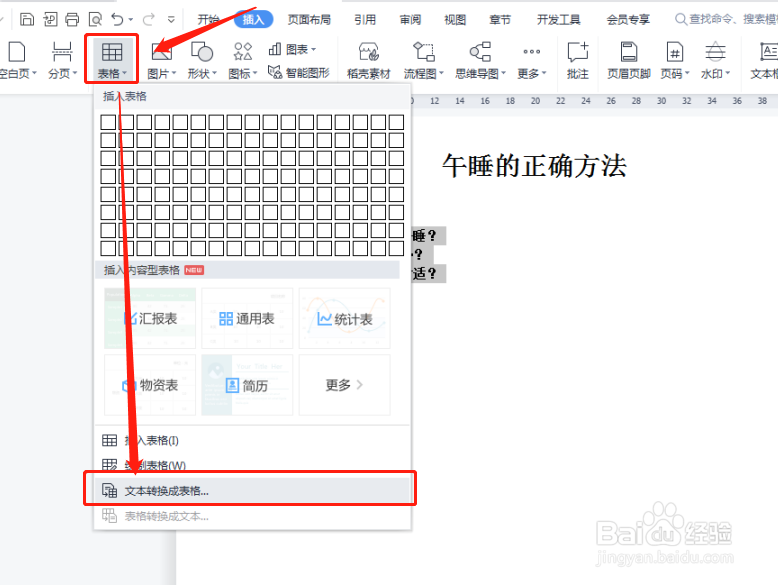
6、然后在弹出的设置窗口中输入表格尺寸,以及文字分隔的位置(即第2步中所提到的用于蕙蝤叼翕统一区分文字的分隔符、制表符、段落标记等);
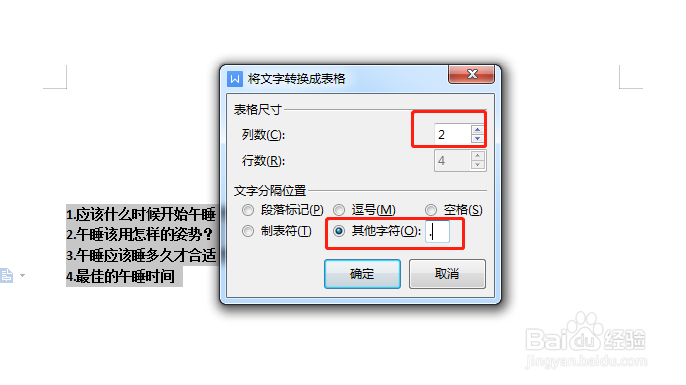
7、设置好后点击窗口下方的“确定”;
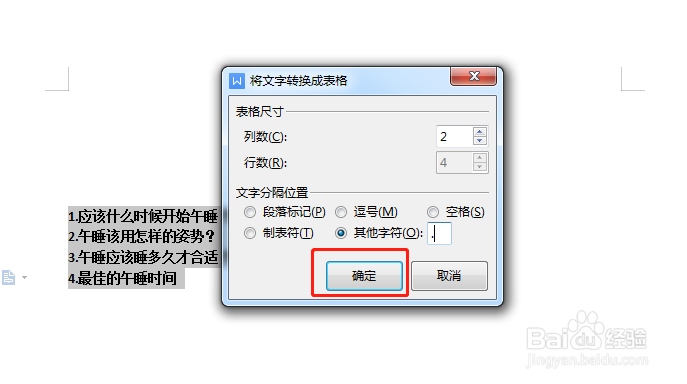
8、再次回到文档中,会发现,刚才的文字内容已经转变成表格里的内容了。
